Einstellungen des watch folders – Grass Valley EDIUS Pro v.7.4 Benutzerhandbuch
Seite 191
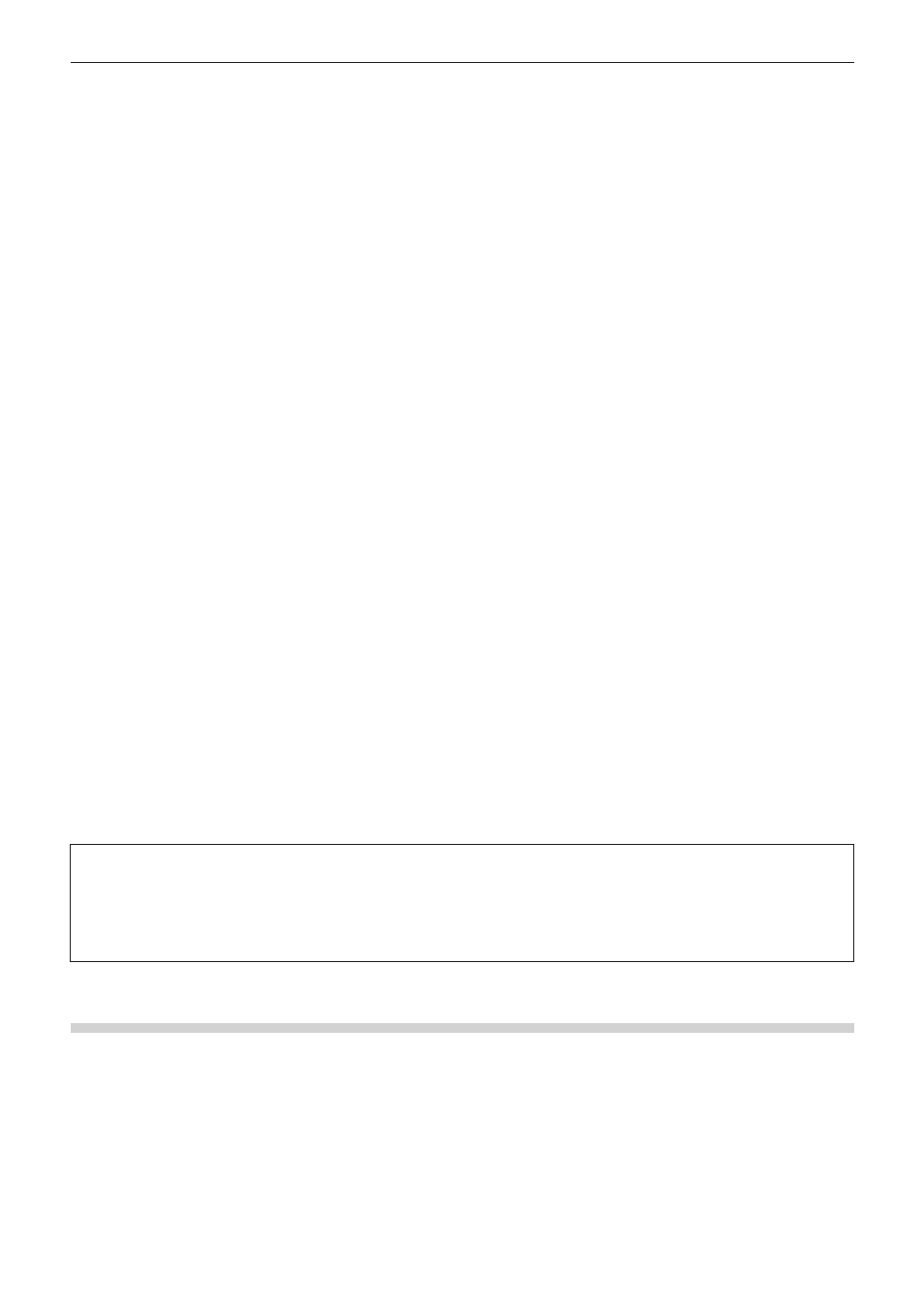
Kapitel 5 Bin-Vorgänge — Bins und Clips
191
2)
Klicken Sie auf [EDIUS Watch].
f
Das Programm startet.
1
Alternative
f
Klicken Sie auf [Tools] in der Menüleiste und klicken Sie auf [EDIUS Watch].
3)
Klicken Sie auf [Konfigurieren].
f
„Einstellungen des Watch Folders“ (w Seite 191)
4)
Klicken Sie auf [Hinzufügen] im [Watch Folder-Einstellungen]-Dialogfeld.
5)
Klicken Sie auf [...] und geben Sie den Watch Folder an.
f
Aktivieren Sie [Untergeordnete Watch Folder], um die Unterordner im angegebenen Ordner zu sehen.
f
Wiederholen Sie die Schritte
4) und 5), um mehrere Watch Folder anzugeben.
2
f
Aktivieren Sie [Dateiänderungsbenachrichtigungen vom Netzwerk verwenden] an allen angeschlossenen Terminals des Netzwerk-
Schnittsystems. Unter [Netzwerk] im [Watch Folder-Einstellungen]-Dialogfeld informieren die mit [Benachrichtigung bei Broadcast-
Dateiänderung] eingestellten Anschlüsse die anderen Anschlüsse über alle Änderungen, die an den Dateien im überwachten Ordner
vorgenommen wurden. Nach dem Empfang der Details über die Änderungen führen die Anschlüsse die Verarbeitung entsprechend der
Einstellung [Watch Folder-Einstellungen] aus. Wenn [Dateiänderungsbenachrichtigungen vom Netzwerk verwenden] nicht aktiviert ist,
wird weder über die Details der Veränderungen informiert noch werden solche empfangen.
„[Watch Folder-Einstellungen]-Dialogfeld“ (w Seite 192)
6)
Stellen Sie jeden Punkt ein und klicken Sie auf [OK].
7)
Klicken Sie auf [OK].
f
Das Symbol EDIUS Watch wird in der Taskleiste am unteren rechten Bildschirmrand angezeigt.
f
Das Symbol wird normalerweise in Gelb angezeigt, die Farbe ändert sich jedoch entsprechend dem Status des überwachten Ordners,
wie nachfolgend beschrieben:
g
Hellblau: Ordner überwachen
g
Rot: Neue Datei dem Watch Folder hinzugefügt
2
f
„EDIUS Watch Tool“ gibt die im Watch Folder ausgeführten Operationen wie folgt wieder.
g
Hinzufügen einer Datei: Eine Datei wird in den [Watch Folder] in der Bin hinzugefügt. Die Datei wird nicht hinzugefügt, wenn eine Datei
mit dem gleichen Dateinamen bereits im Ordner vorhanden ist.
g
Löschen einer Datei: Alle Dateien mit dem gleichen Dateinamen im [Watch Folder] in der Bin werden gelöscht.
g
Ändern eines Dateinamens: Alle Dateien mit dem gleichen Dateinamen in der Bin werden durch die Dateien mit dem neuen
Dateinamen ersetzt. Beachten Sie jedoch, dass eine neue Datei hinzugefügt wird, wenn Sie den Namen einer nicht in der Bin
registrierten Datei ändern.
3
Hinweis
f
Wenn Sie die Ordner im Watch Folder verschieben, werden die Dateien in diesen Ordnern als Offline-Clips behandelt.
f
Die Ordner werden nur überwacht, wenn dieses Programm läuft. Es werden keine Dateien erkannt, die hinzugefügt bzw. gelöscht
wurden, während dieses Programm nicht ausgeführt wird. Sie können „EDIUS Watch Tool“ automatisch starten, wenn Windows
gestartet wird.
„Einstellungen des Watch Folders“ (w Seite 191)
Einstellungen des Watch Folders
Nehmen Sie hier die Einstellungen des Watch-Funktion vor.